
时间:2021-06-24 14:04:05 来源:www.win10xitong.com 作者:win10
windows系统已经非常普及了,而且稳定性也相当的高。但是还是会遇到很多问题,比如win10系统怎么看电脑配置就是其中一个。要是您平时不是很喜欢折腾系统的话,面对win10系统怎么看电脑配置这样的问题肯定就不知道该怎么解决了。有人问了,我没有任何电脑基础,我该怎么解决呢?小编今天解决的方法是这样:1、同时按下win+R键打开运行,输入“dxdiag”,点击确定2、进去DirectX诊断工具之后,在系统界面,可以看到当前电脑的基本配置信息就好了。下面我们就结合上相关图片,给大家详细描述win10系统怎么看电脑配置的具体解决要领。
首先,检查诊断工具
1.同时按win R键开始运行,输入“dxdiag”,点击确定
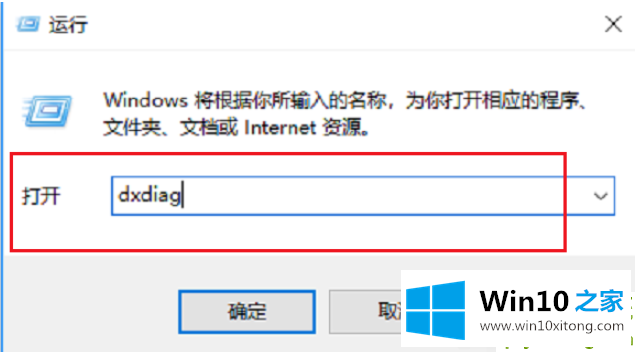
2.进入DirectX诊断工具后,可以在系统界面看到当前计算机的基本配置信息
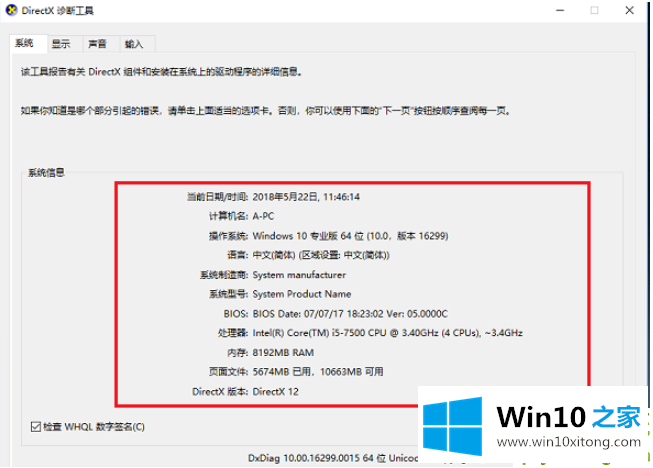
3.单击显示查看设备和驱动程序的信息
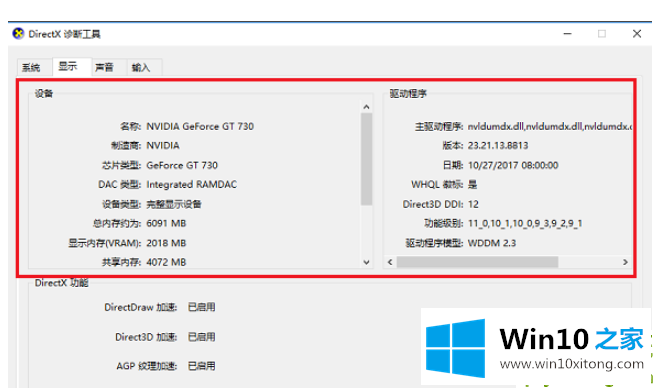
二、计算机属性视图
1.打开电脑后,我们首先找到我的电脑或这台电脑,然后右键单击查看管理选项
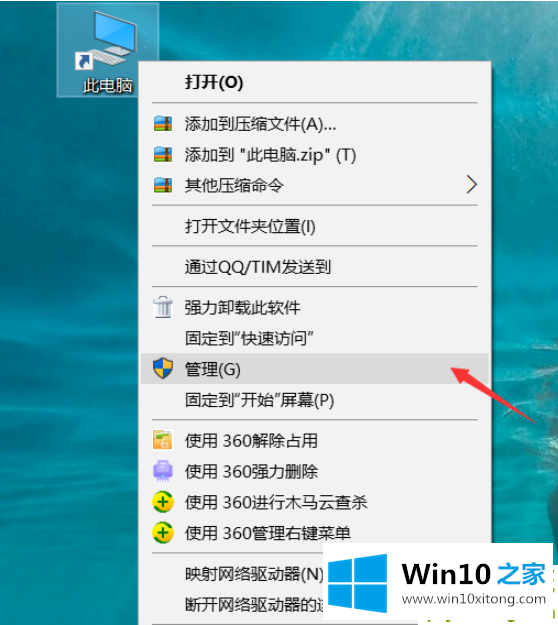
2.进入管理选项后,我们可以看到以下选项包括系统工具、任务调度器、事件查看器、共享文件、性能、设备管理器等。
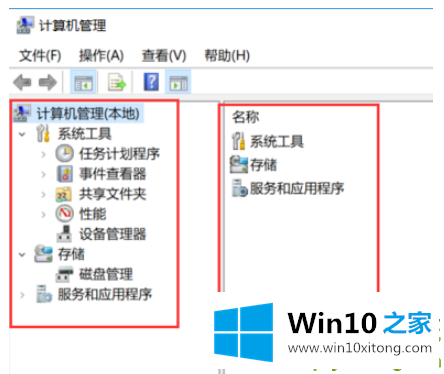
3.我们首先点击设备管理器,可以看到设备管理器主要包括处理器、磁盘驱动器、存储控制器和显示适配器。
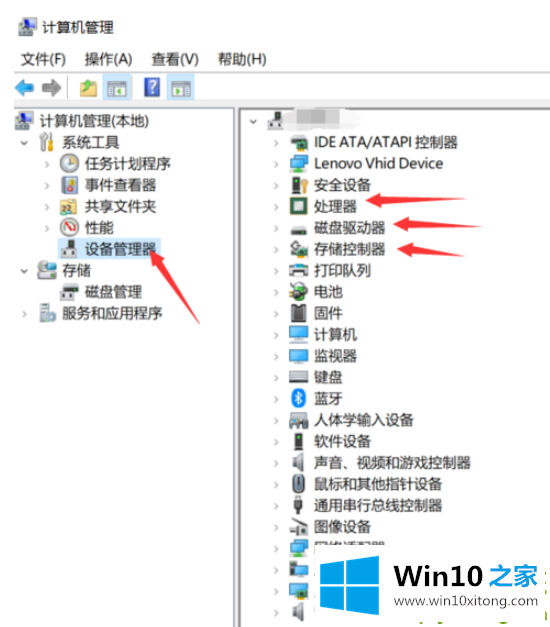
4.我们先点开处理器,可以看到边肖的处理器是Core i56300hq,主频是2.3ghz,一般来说处理器的性能主要是由线程、内核和最高运行频率决定的。
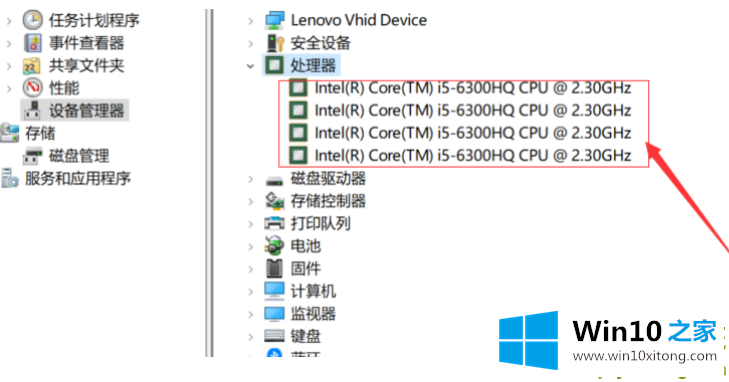
5.接下来,让我们看看磁盘驱动器和存储控制器。可见边肖的硬盘是东芝生产的混合硬盘,包括8gb SSD和500g HHD。
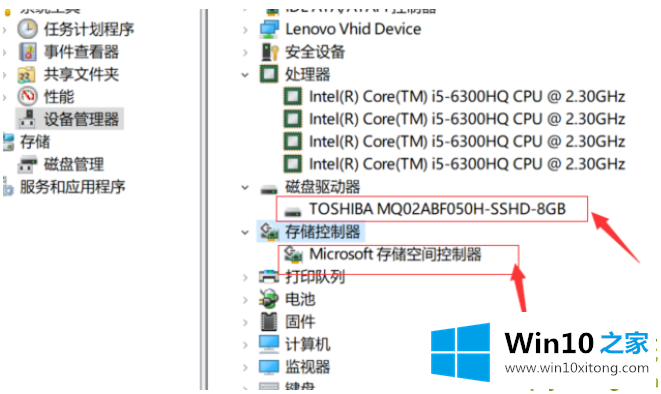
6.然后我们点击显示适配器。显示器适配器一般有两种,第一种是集成显卡,第二种是独立显卡。你可以看到边肖的电脑包括英特尔的集成显卡和英伟达的GTX950m独立显卡。
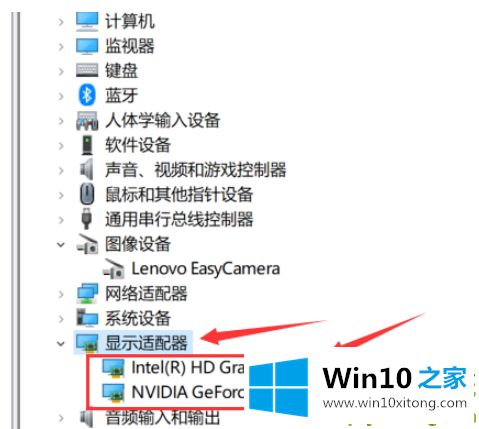
7.然后,我们可以点击我的电脑。进入我的电脑后,我们点击上面的系统属性
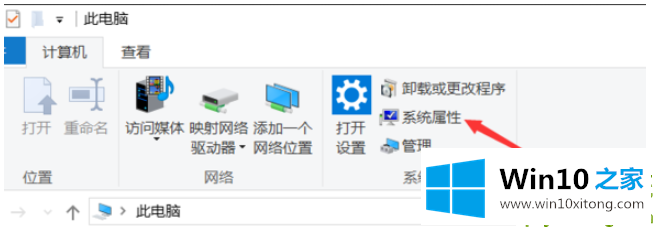
8.点击系统属性后,我们可以向下看,看到自己的设备型号、处理器、安装的ram、产品id、设备ID等信息。
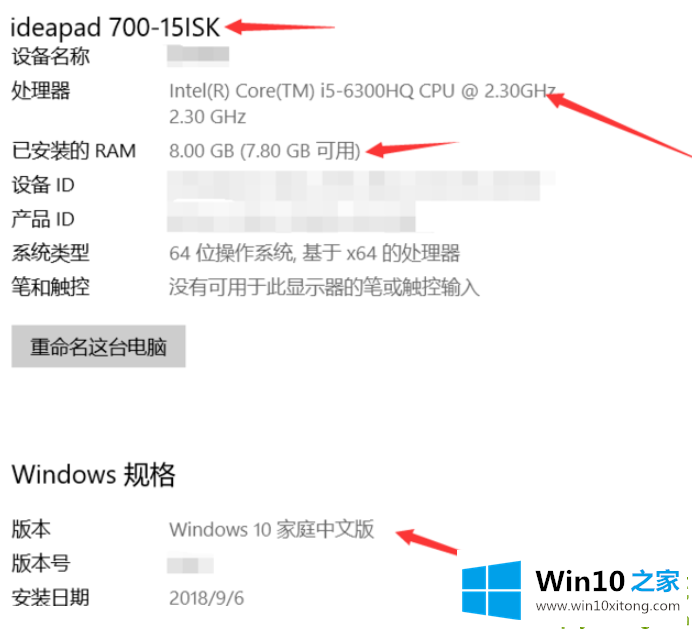
以上是win10系统如何看待电脑配置,希望对大家有所帮助。
如果你遇到了win10系统怎么看电脑配置的问题不知道怎么办,那么可以好好阅读一下上面所说的方法,肯定是可以解决的。真心希望能够帮助大家,祝大家生活愉快。